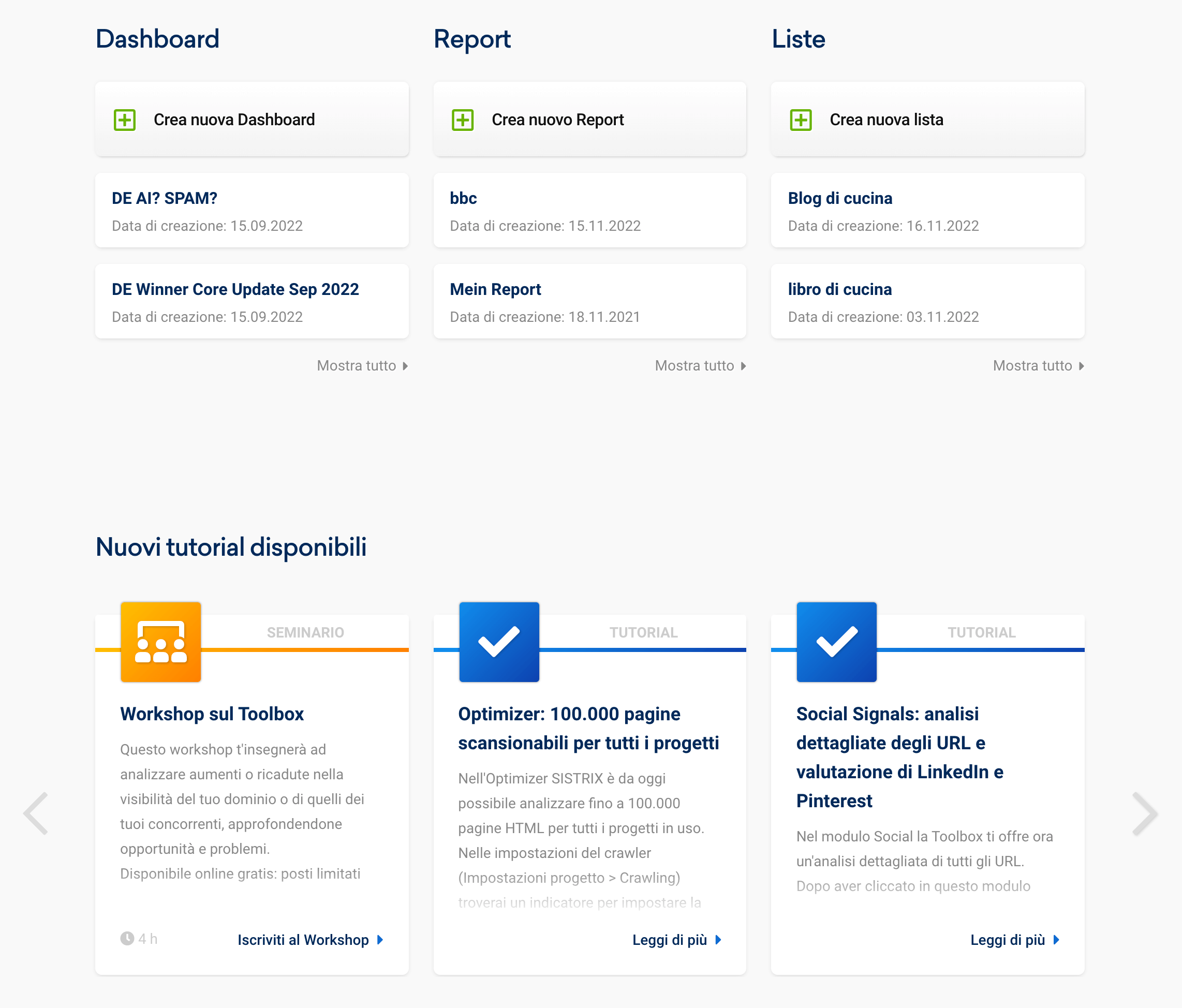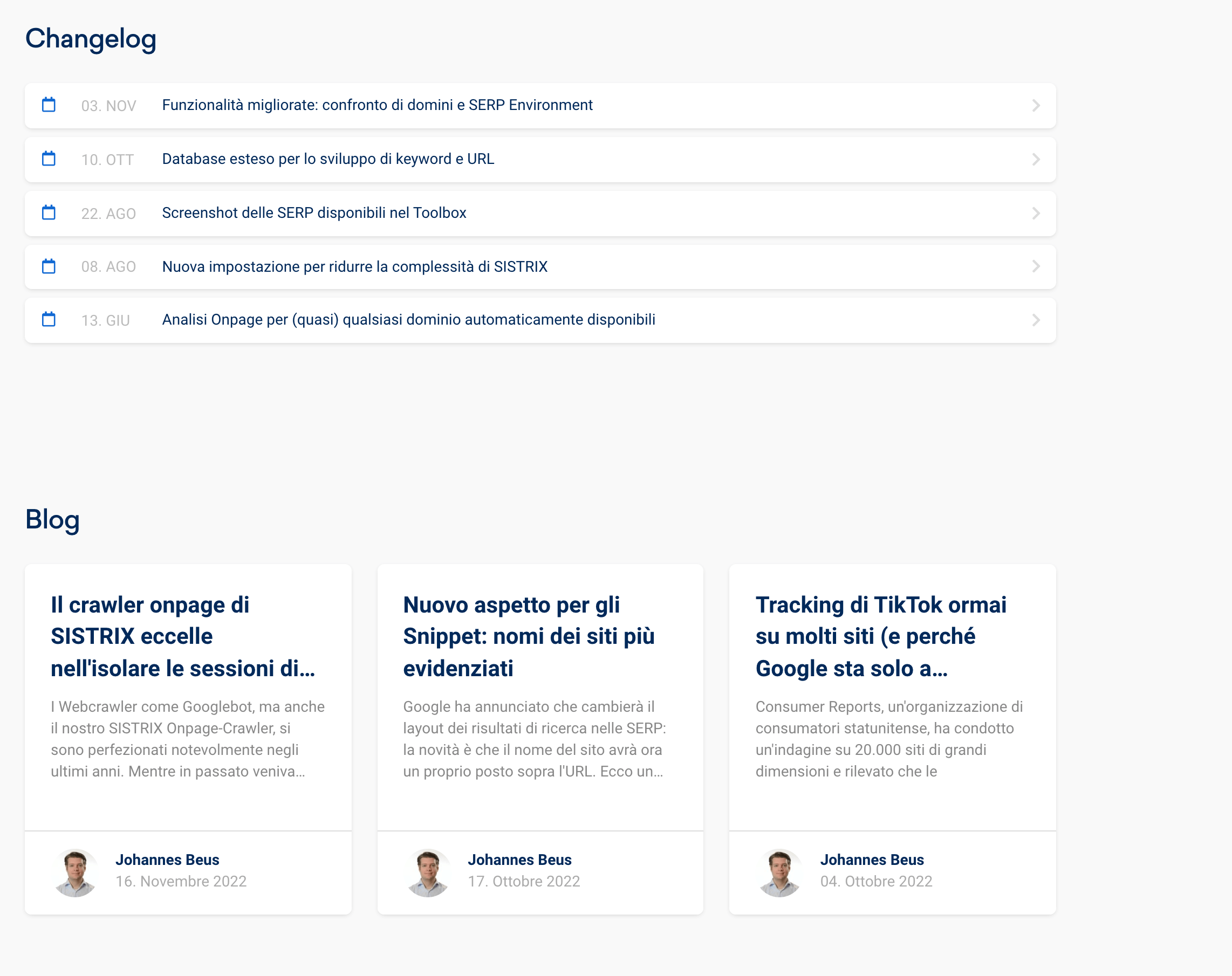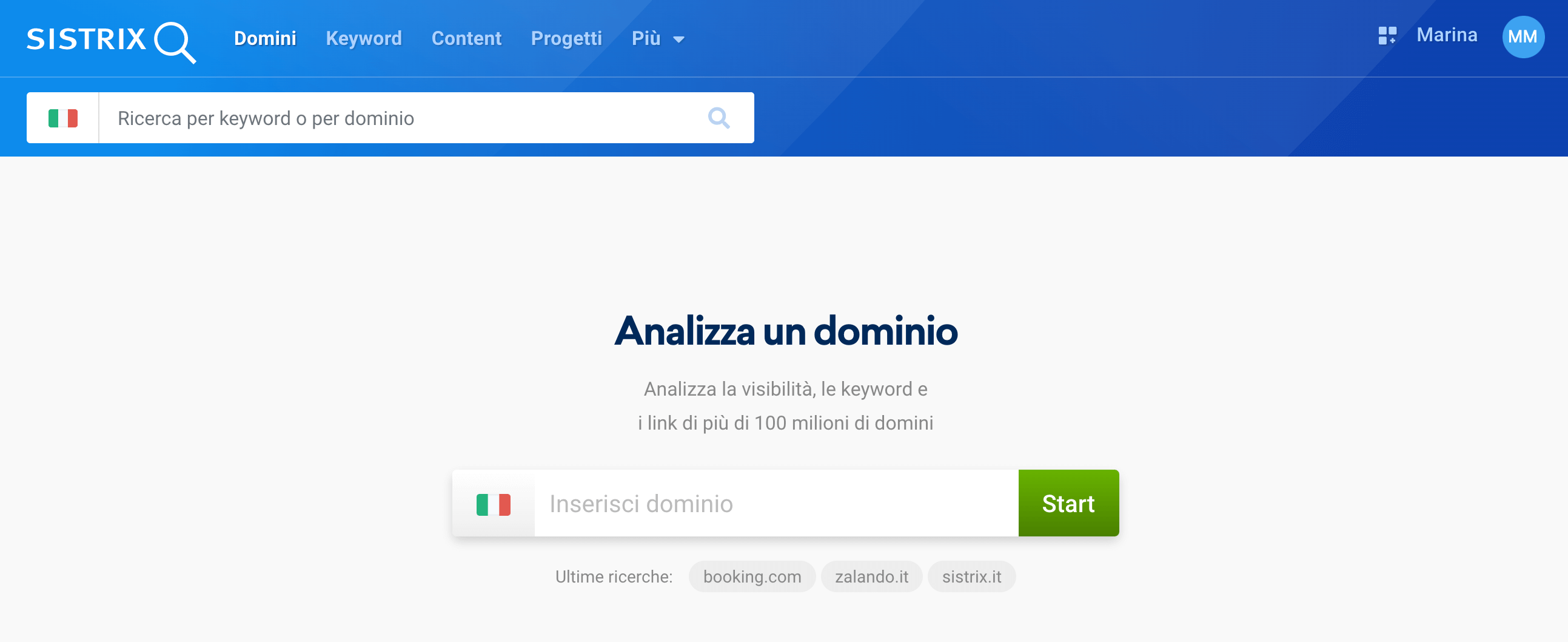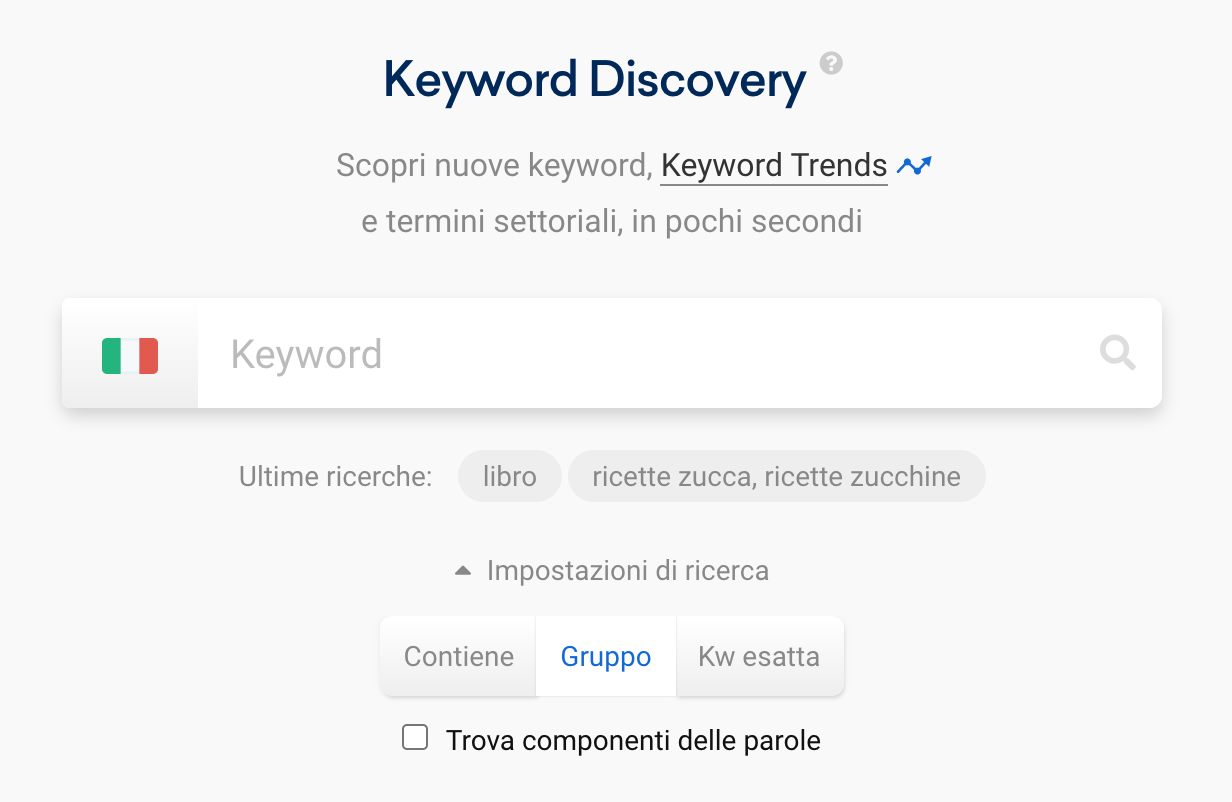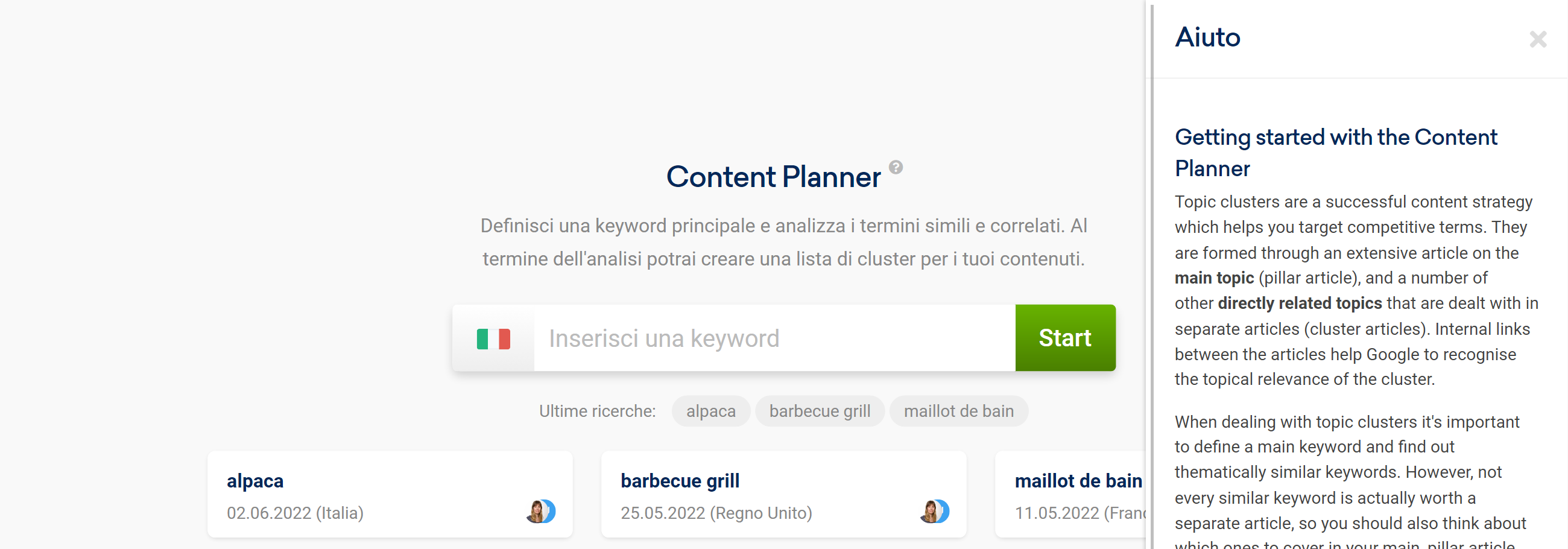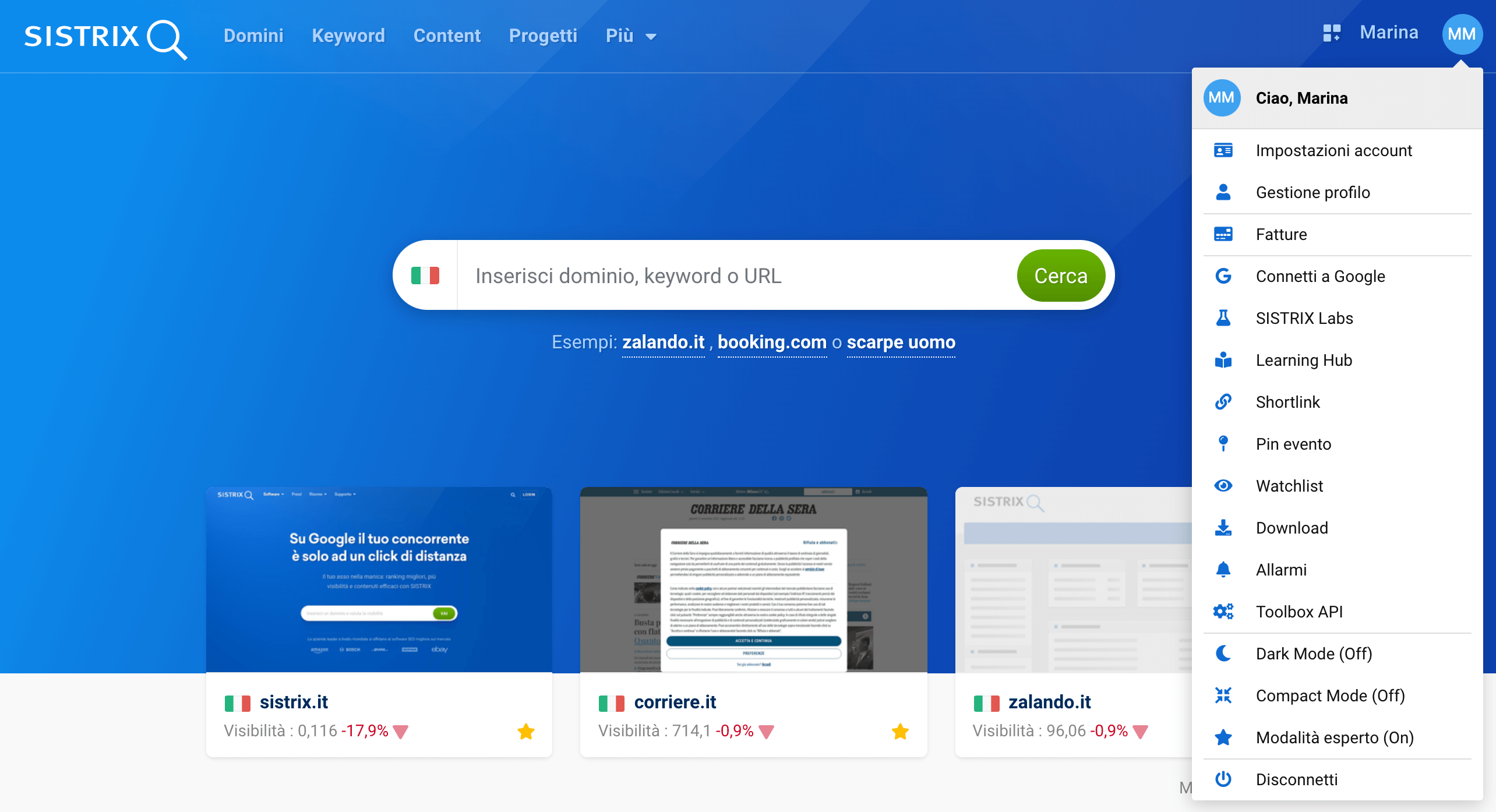Accedere velocemente a tutti i dati necessari per eseguire un’analisi è importante. Ecco perché in questo tutorial vogliamo mostrarti da quali elementi è composta l’interfaccia e l’homepage di SISTRIX.
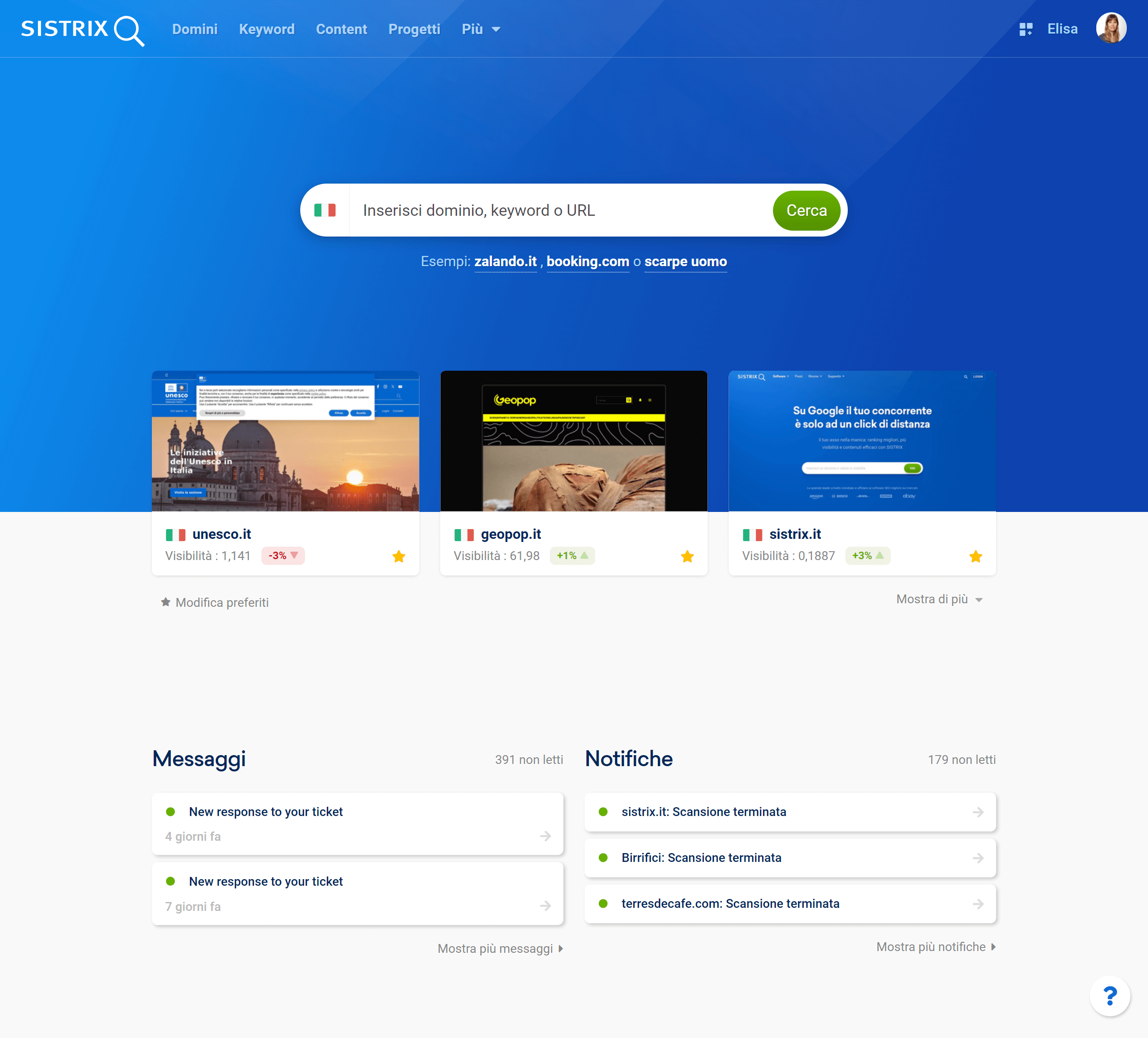
Una volta effettuato l’accesso, vedrai immediatamente una barra di ricerca 1, che ti consentirà di inserire una keyword, un dominio o parti di esso.
Grazie alla funzionalità di completamento automatico non avrai bisogno di digitare manualmente nomi di dominio troppo lunghi.
L’icona della bandiera ti consente invece di scegliere tra 53 diversi indici di Paese per i quali raccogliamo i dati e che sono attualmente disponibili su SISTRIX.
Sotto la barra di ricerca verranno riportati i tre domini che il tuo profilo visualizza più frequentemente 2, comprendenti anche gli attuali valori di visibilità e un’anteprima delle loro homepage. Cliccando su “Mostra di più” potrai vedere altri domini recenti e/o visitati più spesso.
A questi elementi seguono i ticket di supporto più recenti 3 e i messaggi di sistema 4. Questi ti faranno sapere, ad esempio, se il crawler dell’Optimizer ha terminato di scansionare i tuoi progetti o se la tua richiesta di supporto (ticket) ha ricevuto risposta.
A questo proposito, il punto 5 ti mostra un pulsante importante: su ogni pagina di SISTRIX, nell’angolo in basso a destra dello schermo, vedrai un punto interrogativo. Esso ti permetterà di trovare rapidamente tutti i mezzi per contattare il nostro supporto, nel caso avessi problemi con il tool.
Nella parte sottostante avrai una panoramica dei tuoi progetti Dashboard, Report e liste che hai creato 6.
Nel riquadro al punto 7 puoi accedere alla nostra pagina dedicata ai workshop e iscriverti a un webinar di SISTRIX.
Accanto a questo riquadro troverai anche numerosi tutorial che potrebbero esserti utili ad approfondire il funzionamento del Toolbox SISTRIX e usarlo al meglio 8.
Di seguito compare il nostro Changelog 9, in cui registriamo le ultime funzionalità aggiunte allo strumento, in modo che tu possa immediatamente provarle.
Proseguendo verso il basso, troverai i nostri articoli del blog più recenti 10, che ti daranno interessanti informazioni incentrate su vari argomenti relativi all’ottimizzazione dei motori di ricerca.
Barra dei moduli

Il logo SISTRIX nell’intestazione di ogni pagina del tool rimanda sempre alla homepage, a SISTRIX per Google, per Amazon o per i social network. Questi moduli sono disponibili nel caso tu abbia acquistato il pacchetto dedicato.
Domini
Nella pagina di riepilogo “Domini” si trova in alto una barra di ricerca in cui è possibile inserire i domini e analizzarli, come nell’immagine al punto 1. I domini cercati più di recente appaiono direttamente sotto.
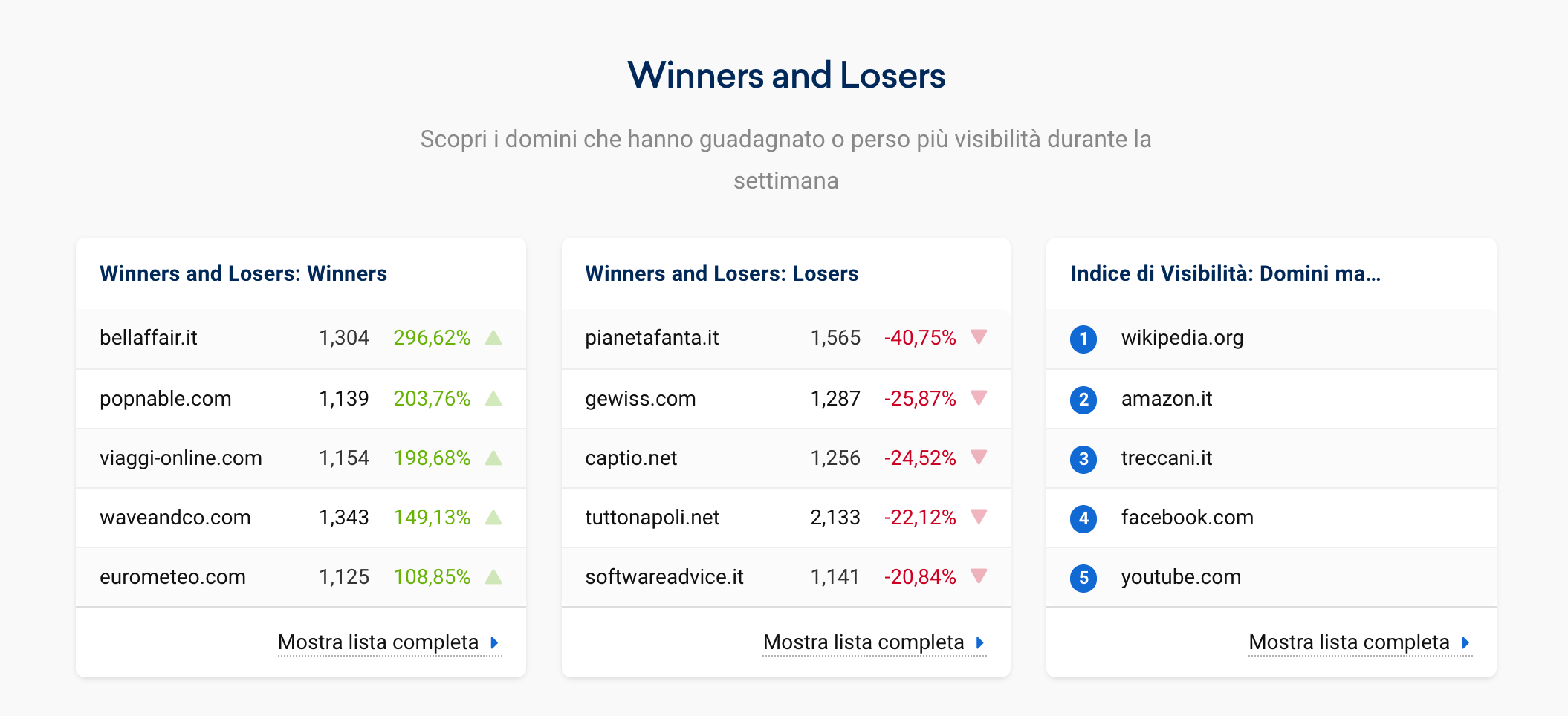
L’elenco attuale dei “Domini vincitori e perdenti” nei risultati di ricerca di Google si trova direttamente sotto la barra di ricerca, così come i domini maggiori in termini di visibilità. Facendo clic su “Mostra elenco completo”, è possibile visualizzare la lista completa dei domini, e analizzare direttamente dei domini specifici. Ad esempio, per scoprire come mai alcuni domini abbiano perso o guadagnato così tanta visibilità su Google.
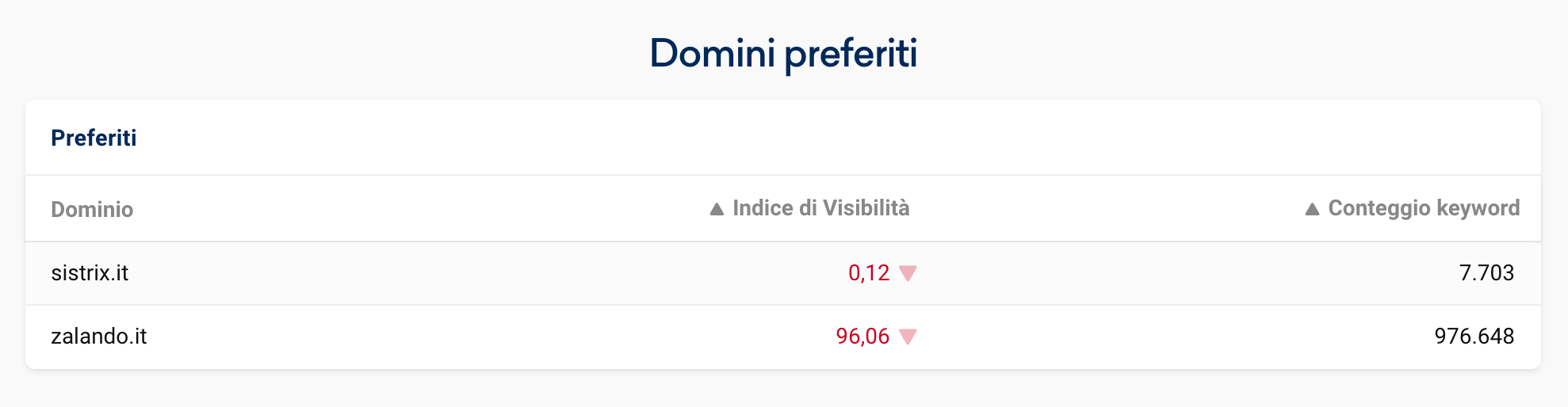
In fondo alla pagina trovi infine una panoramica con alcuni dati importanti relativi ai tuoi domini contrassegnati come preferiti.
Keyword
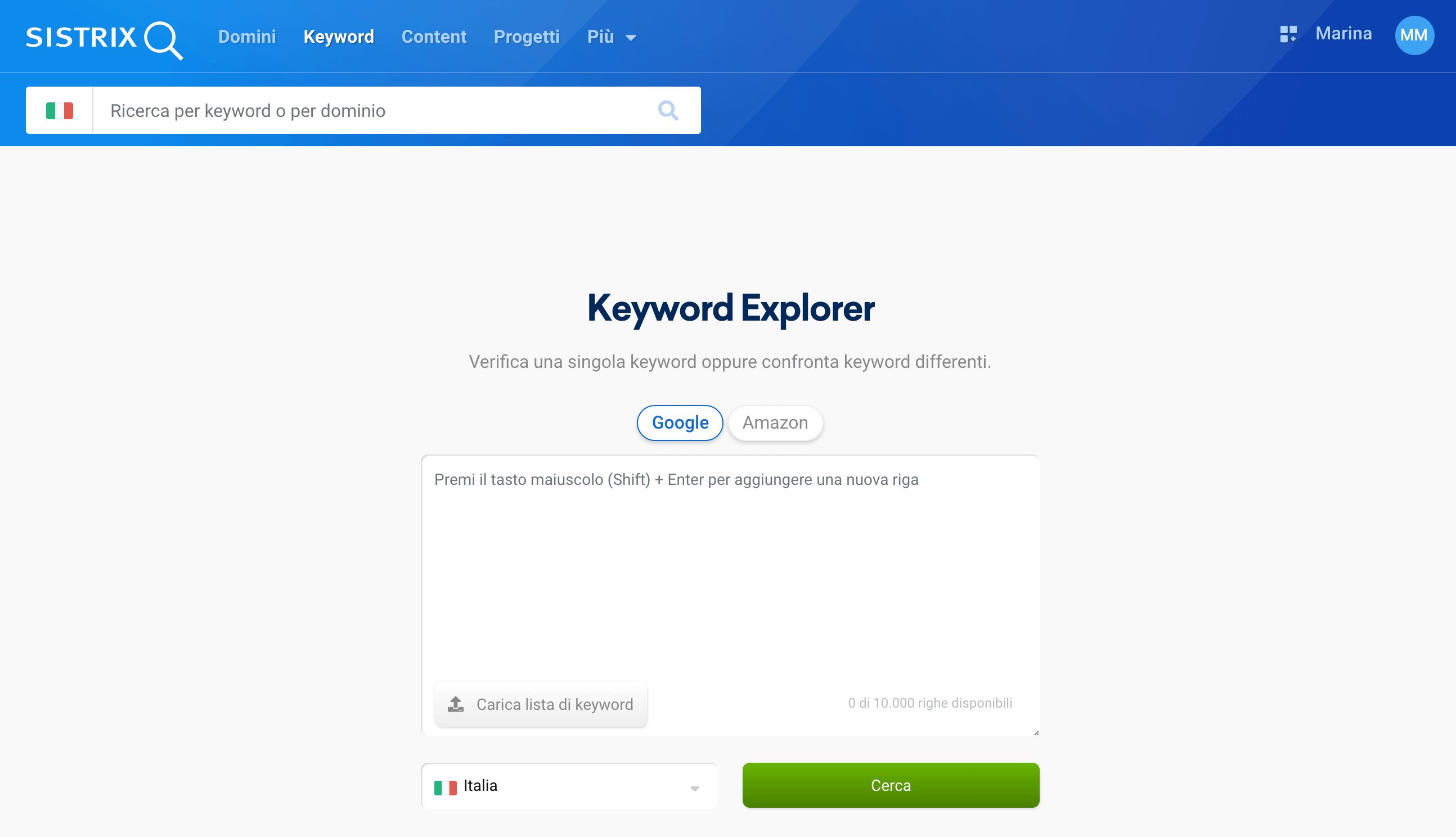
Anche nella pagina di panoramica delle keyword troverai in alto una barra di ricerca dove inserire le keyword che vuoi analizzare. Puoi inserire singole parole oppure caricare una lista di keyword e scegliere direttamente se cercarle in Google o, se sei in possesso del pacchetto dedicato, in Amazon.
Direttamente sotto si trova un’ulteriore barra di ricerca, questa volta per la funzione Keyword Discovery. Inserendo alcune keyword, SISTRIX suggerisce altre keyword corrispondenti da tenere d’occhio. È possibile impostare i parametri per la ricerca attraverso il menu “Impostazioni di ricerca” 1. In quest’altro tutorial puoi vedere esattamente come lavorare con il Keyword Discovery Tool.

In fondo alla pagina troverai tutte le liste di keyword create finora. È possibile creare una nuova lista cliccando direttamente su “Crea nuova lista”. Ti mostreremo come creare passo dopo passo e lavorare con le liste di keyword o di domini in un tutorial separato.
Content
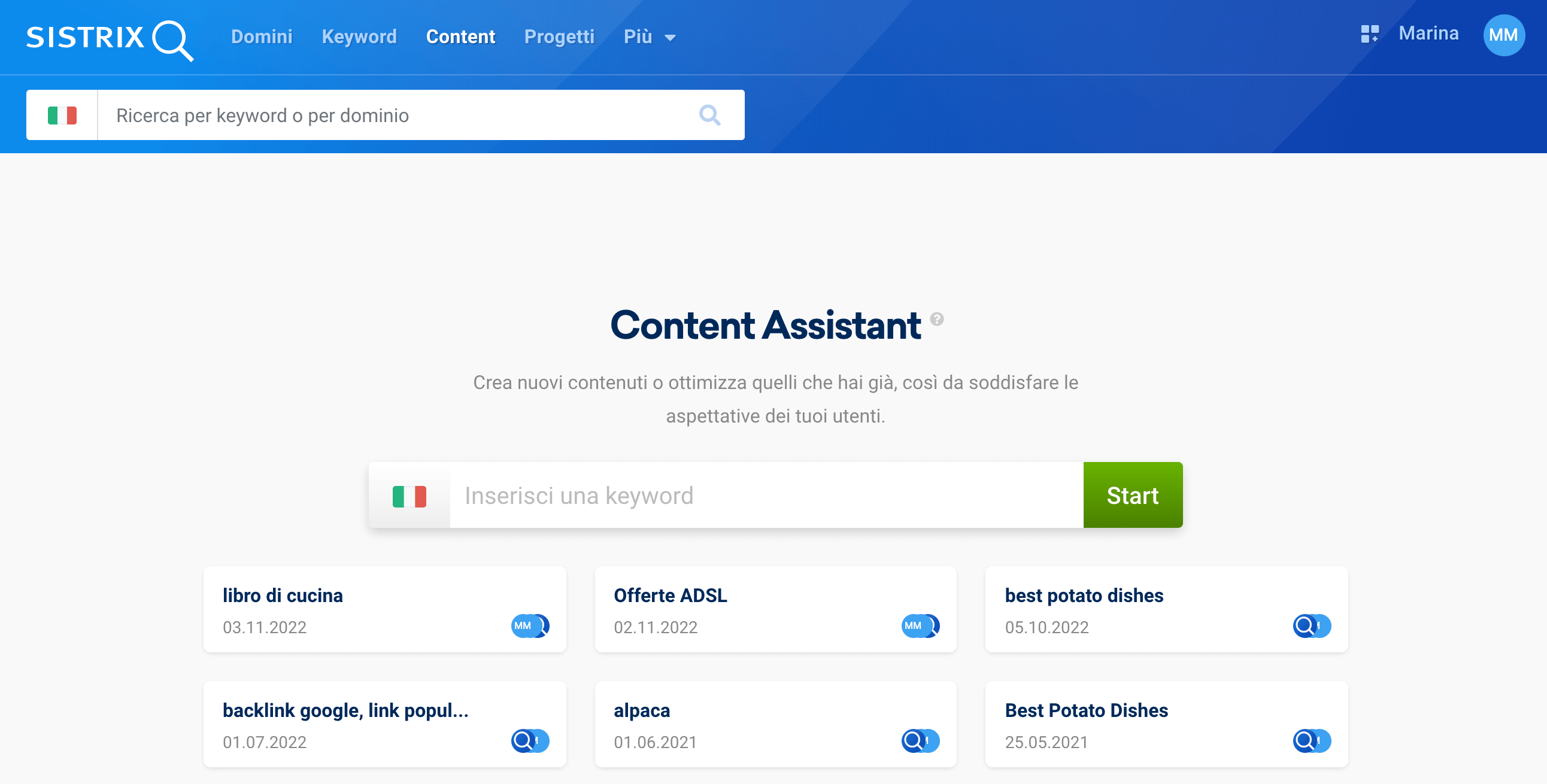
Inserendo una keyword nella barra di ricerca che trovi nella panoramica della funzione “Content“, SISTRIX creerà direttamente un progetto Content Assistant per te. Ti spieghiamo esattamente come lavorare con lo strumento nel tutorial sulla creazione e l’ottimizzazione dei contenuti SEO e in un altro tutorial dedicato esclusivamente al Content Assistant.
Direttamente sotto il Content Assistant puoi trovare il tool Content Planner. Anche in questo caso, si inserisce una keyword nella barra di ricerca e si può iniziare subito a pianificare i contenuti. Inoltre, come in altre molte pagine, cliccando sul punto di domanda accanto alla funzione 1 potrai leggere direttamente le spiegazioni relative alle funzionalità di questa sezione.
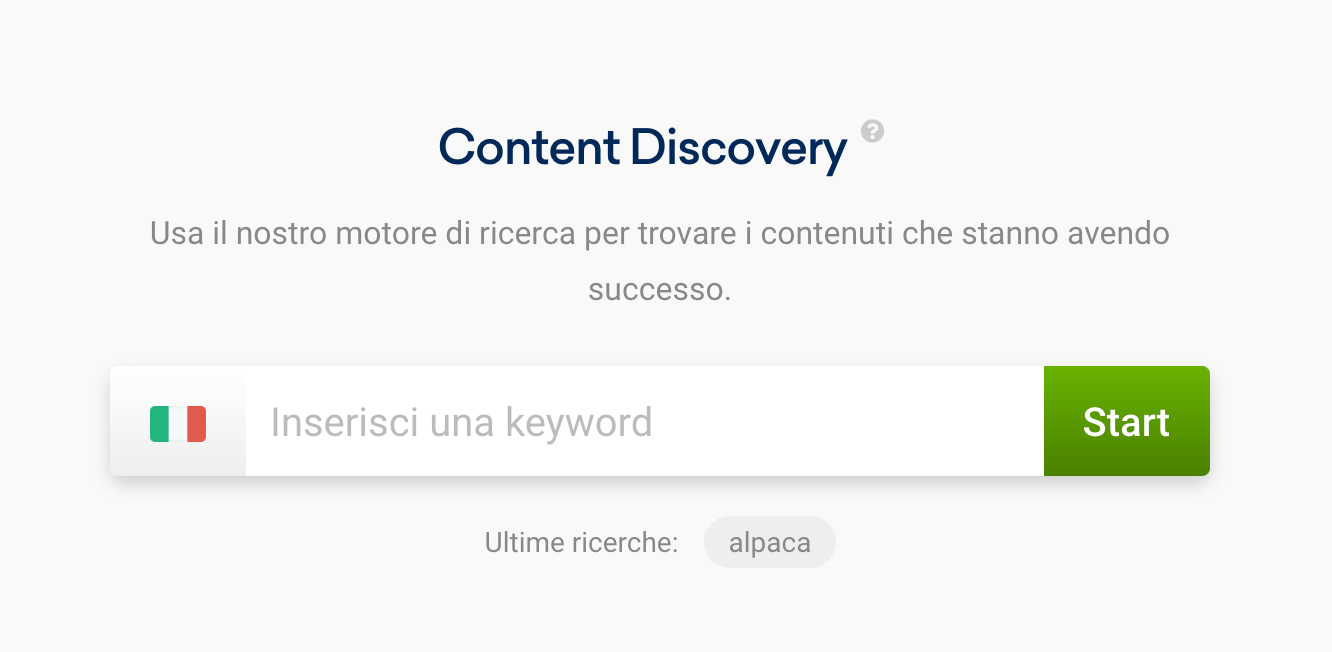
In fondo alla pagina trovi invece una terza e ultima barra di ricerca. Inserendo qui una keyword, puoi iniziare a sviluppare dei format di contenuti adatti al tuo sito sulla base di quelli che hanno già avuto successo nelle varie piattaforme online.
Progetti
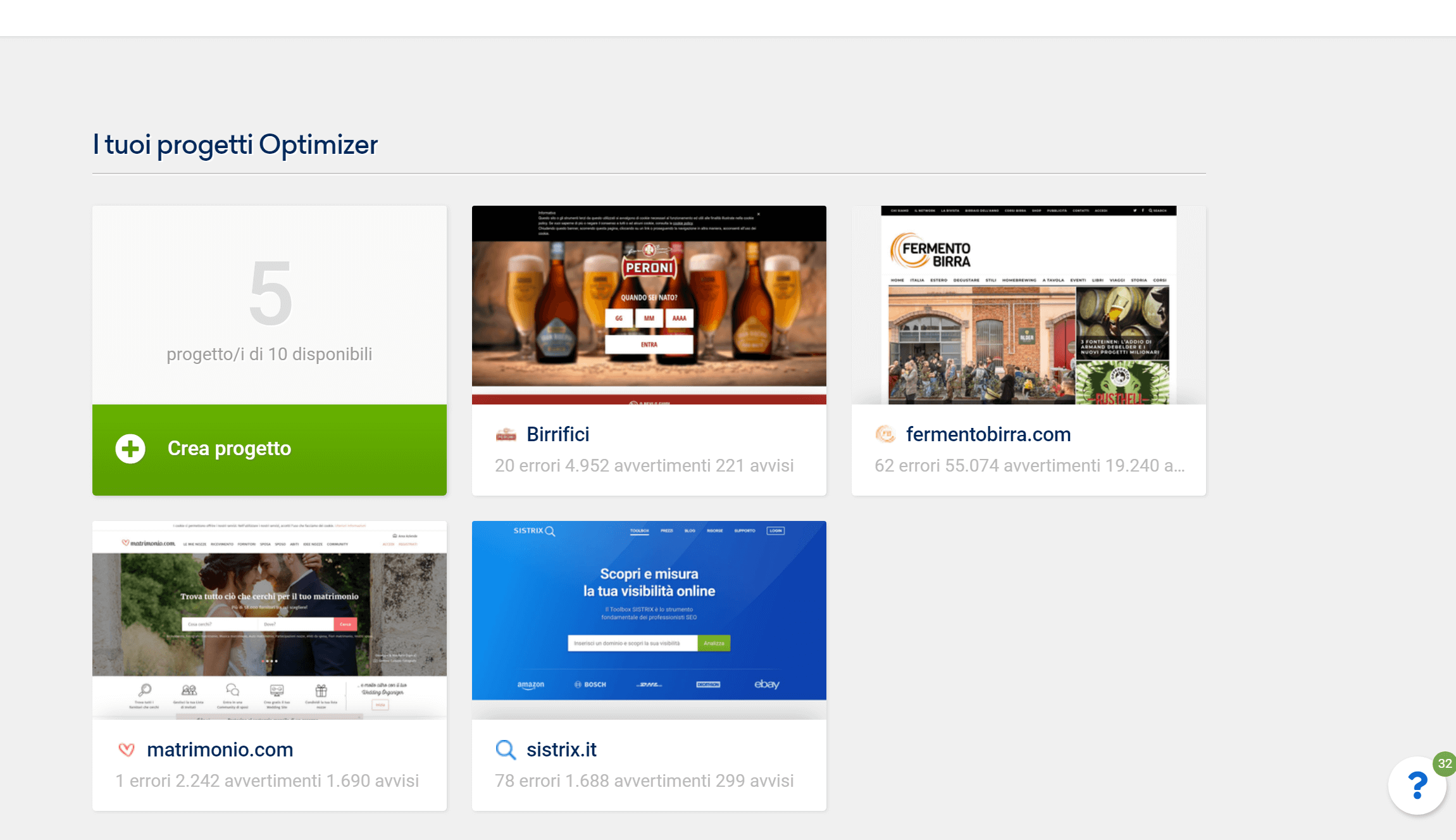
La pagina di panoramica “Progetti” ti consente di creare nuovi progetti Onpage o di accedere direttamente a quelli che hai già creato. Con l’aiuto dei progetti, puoi monitorare il tuo sito web per individuare ad esempio eventuali problemi onpage.

Subito dopo ai normali progetti troverai gli Onpage Check singoli, utili se desideri scansionare un dominio solo una volta (ad esempio, se stai preparando un report per un possibile futuro cliente).
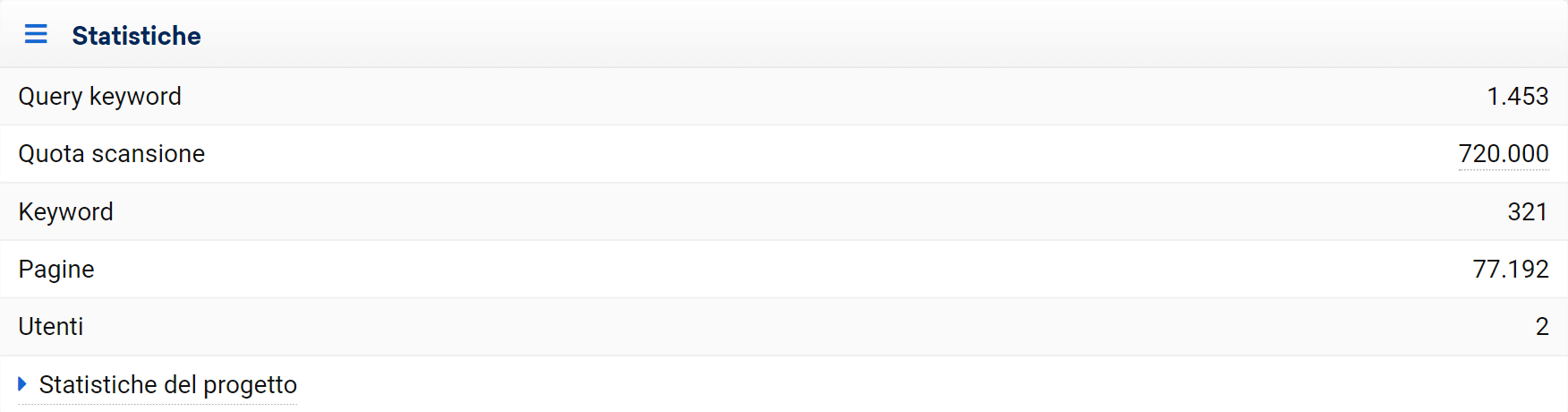
Nella parte inferiore della pagina troverai statistiche e informazioni relative ai tuoi progetti. Le statistiche mostrano il numero di query keyword utilizzate, di crawl budget rimasto e di utenti che hanno accesso ai progetti.
Winners & Losers, Accesso API

Il pulsante “Più” nell’intestazione di ogni pagina consente di accedere ai Winners and Losers e alle API.
Report e impostazioni
Nel lato destro del menù di navigazione 1 troverai i collegamenti alle pagine di panoramica di Report, Dashboard e liste.
Inoltre, passando il mouse sul tuo nome di profilo 2, potrai accedere alle opzioni e alle impostazioni del tuo account. Su questo punto troverai una spiegazione più approfondita nel nostro tutorial: “A cosa servono le impostazioni account di SISTRIX?“